Navegue rápido
Calcular as horas trabalhadas é uma tarefa essencial para empresas e profissionais que desejam ter um controle preciso do tempo dedicado a cada atividade. Para facilitar esse processo, é possível criar uma planilha personalizada que automatize os cálculos e forneça informações relevantes. Neste glossário, vamos explorar os passos necessários para criar uma planilha eficiente para calcular horas trabalhadas.
O primeiro passo para criar uma planilha de cálculo de horas trabalhadas é definir as colunas e linhas que serão utilizadas. É recomendado que as colunas representem as informações principais, como data, hora de início, hora de término, tempo total e descrição da atividade. Já as linhas podem ser utilizadas para cada registro de atividade realizado.
Veja um exemplo de como organizar as colunas e linhas:
| Data | Hora de Início | Hora de Término | Tempo Total | Descrição |
|---|---|---|---|---|
| 01/01/2022 | 09:00 | 12:00 | 3 horas | Reunião com cliente |
| 02/01/2022 | 14:00 | 18:00 | 4 horas | Desenvolvimento de projeto |
Uma das principais funcionalidades da planilha é calcular o tempo total trabalhado. Para isso, é possível utilizar fórmulas simples que subtraiam a hora de início da hora de término. É importante formatar as células corretamente para que o resultado seja exibido no formato de horas.
Na célula correspondente à coluna “Tempo Total”, insira a fórmula “=HORA_DE_TÉRMINO – HORA_DE_INÍCIO”. Por exemplo, se a célula da hora de início for B2 e a célula da hora de término for C2, a fórmula ficará “=C2 – B2”.
Para tornar a planilha mais visualmente atraente e fácil de ler, é possível personalizar a formatação das células. É recomendado utilizar cores diferentes para destacar informações importantes, como horas extras ou atividades urgentes.
Além disso, é possível adicionar bordas às células para criar uma separação clara entre os dados. Utilize formatação condicional para destacar automaticamente células com valores específicos, como horas extras acima de um determinado limite.
Além do cálculo do tempo total, é possível adicionar fórmulas adicionais para obter informações relevantes sobre as horas trabalhadas. Por exemplo, é possível calcular o total de horas trabalhadas em um determinado período, a média de horas por dia ou o total de horas extras.
Utilize as funções de soma, média e contagem para realizar esses cálculos. Por exemplo, para calcular o total de horas trabalhadas em um mês, utilize a fórmula “=SOMA(TEMPOTOTAL)”.
Após preencher a planilha com os registros de atividades, é importante atualizá-la regularmente e analisar os dados obtidos. Verifique se todas as informações estão corretas e se os cálculos estão sendo realizados adequadamente.
Utilize filtros e gráficos para visualizar os dados de forma mais clara e identificar padrões ou tendências. Isso pode ajudar na tomada de decisões e no gerenciamento do tempo de forma mais eficiente.
Ao seguir esses passos, você estará apto a criar uma planilha eficiente para calcular horas trabalhadas. Lembre-se de personalizá-la de acordo com as necessidades da sua empresa ou atividade profissional. Com uma planilha bem estruturada e automatizada, você terá um controle preciso do tempo dedicado a cada atividade, facilitando o planejamento e a tomada de decisões.

Em até 6x de R$8,17 s/ juros

Em até 6x de R$8,17 s/ juros

Em até 6x de R$16,50 s/ juros

Em até 6x de R$8,17 s/ juros

Em até 6x de R$13,17 s/ juros

Em até 6x de R$21,50 s/ juros


Em até 6x de R$8,17 s/ juros

Em até 6x de R$8,17 s/ juros

Em até 6x de R$8,17 s/ juros
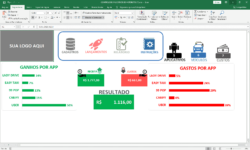
Em até 6x de R$8,17 s/ juros

Em até 6x de R$13,17 s/ juros
